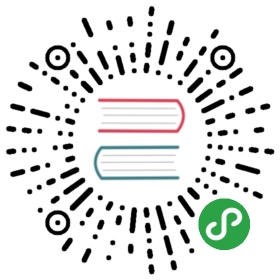实验4:Android界面设计
8.1 知识点
1.
2.
8.2 实例讲解
1. 设计仿微信导航界面
简要说明……
详细步骤……
2. 制作黑白棋游戏界面
简要说明:我做的是一个黑白棋的应用,在主界面是用垂直布局来弄的,中间会涉及到几个相对布局和表格布局,还是相对来说比较简单的。
详细步骤:
- android:background=”@drawable/net13140803138background” //一开始用了这一句调用了drawable里的背景图片作为背景。
- android:orientation=”vertical”//然后这里是说明我是垂直方向进行线性布局。
- 然后我就开始按照布局放控件了,其中:
<ImageView
这一部分代码即我最上面的一个ImageView,调用了drawable/net13140803138top图片。android:layout_width="match_parent"android:layout_weight="1"android:layout_height="0dp"android:scaleType="fitXY"android:id="@+id/top1"android:src="@drawable/net13140803138top"/>
<ImageViewandroid:layout_width="0dp"android:layout_weight="2"android:layout_height="match_parent"android:scaleType="fitCenter"android:src="@drawable/net13140803138daojian"/>
</LinearLayout>
这里我是用了一个水平方向的线性布局,这里值得一提的是,我放了3个位置,但是我只放了一个控件,调用了drawable/net13140803138daojian图片,如果我后面增加了新的功能,可以有位置添加进去。
这里则是由12个黑白棋子组成的一个布局,由12个黑白棋图片组成,代码会有点长,但是代码其实是比较简单的
<GridLayoutandroid:layout_width="wrap_content"android:layout_height="wrap_content"android:rowCount="3"android:columnCount="4"android:layout_centerInParent="true"><ImageViewandroid:id="@+id/iv1"android:layout_width="@dimen/width_of_chess1" android:layout_margin="@dimen/chess_margin1"android:layout_height="@dimen/width_of_chess1"android:scaleType="fitCenter"android:src="@drawable/net13140803138white_chess"/><ImageViewandroid:id="@+id/iv2"android:layout_width="@dimen/width_of_chess1" android:layout_margin="@dimen/chess_margin1"android:scaleType="fitCenter"android:layout_height="@dimen/width_of_chess1"android:src="@drawable/net13140803138black_chess"/><ImageViewandroid:id="@+id/iv3"android:layout_width="@dimen/width_of_chess1" android:layout_margin="@dimen/chess_margin1"android:scaleType="fitCenter"android:layout_height="@dimen/width_of_chess1"android:src="@drawable/net13140803138black_chess"/><ImageViewandroid:id="@+id/iv4"android:layout_width="@dimen/width_of_chess1" android:layout_margin="@dimen/chess_margin1"android:scaleType="fitCenter"android:src="@drawable/net13140803138white_chess"android:layout_height="@dimen/width_of_chess1" /><ImageViewandroid:id="@+id/iv5"android:layout_width="@dimen/width_of_chess1" android:layout_margin="@dimen/chess_margin1"android:scaleType="fitCenter"android:layout_height="@dimen/width_of_chess1"android:src="@drawable/net13140803138black_chess"/><ImageViewandroid:id="@+id/iv6"android:layout_width="@dimen/width_of_chess1" android:layout_margin="@dimen/chess_margin1"android:scaleType="fitCenter"android:layout_height="@dimen/width_of_chess1"android:src="@drawable/net13140803138white_chess"/><ImageViewandroid:id="@+id/iv7"android:layout_width="@dimen/width_of_chess1" android:layout_margin="@dimen/chess_margin1"android:scaleType="fitCenter"android:layout_height="@dimen/width_of_chess1"android:src="@drawable/net13140803138white_chess"/><ImageViewandroid:id="@+id/iv8"android:layout_width="@dimen/width_of_chess1" android:layout_margin="@dimen/chess_margin1"android:scaleType="fitCenter"android:src="@drawable/net13140803138black_chess"android:layout_height="@dimen/width_of_chess1" /><ImageViewandroid:id="@+id/iv9"android:layout_width="@dimen/width_of_chess1" android:layout_margin="@dimen/chess_margin1"android:scaleType="fitCenter"android:layout_height="@dimen/width_of_chess1"android:src="@drawable/net13140803138black_chess"/><ImageViewandroid:id="@+id/iv10"android:layout_width="@dimen/width_of_chess1" android:layout_margin="@dimen/chess_margin1"android:scaleType="fitCenter"android:layout_height="@dimen/width_of_chess1"android:src="@drawable/net13140803138white_chess"/><ImageViewandroid:id="@+id/iv11"android:scaleType="fitCenter"android:layout_width="@dimen/width_of_chess1" android:layout_margin="@dimen/chess_margin1"android:layout_height="@dimen/width_of_chess1"android:src="@drawable/net13140803138black_chess"/><ImageViewandroid:id="@+id/iv12"android:layout_width="@dimen/width_of_chess1" android:layout_margin="@dimen/chess_margin1"android:scaleType="fitCenter"android:src="@drawable/net13140803138white_chess"android:layout_height="@dimen/width_of_chess1" />
</GridLayout></RelativeLayout>
这一段的代码我是用了一个相对布局,里面在用一个表格布局放在这个相对布局的中间,调用了12个ImageView放在表格布局里面,其中,调用了drawable/net13140803138white_chess和drawable/net13140803138black_chess两个黑白棋子的图片。
这里我要加一个声音的开关放在右下角,所以要加一个相对布局
<CheckBoxandroid:id="@+id/soundSwitch"android:layout_alignParentRight="true"android:layout_width="wrap_content"android:layout_height="wrap_content"android:text="Sound"android:textColor="#FF000000"/>
所以这里我用了一个相对布局,然后放一个CheckBox在这相对布局里面。- <ImageButton
这里也是调用了一个ImageButton作为一个开始按钮,其中调用了drawable/net13140803138start图片。
至此,我的主界面就完成了。
```
###3. 制作练练看游戏界面简要说明:海贼王连连看游戏主界面是由Net1314080903126main.xml 文件通过调用Net1314080903126CtrlView.java Net1314080903126GameView.javaNet1314080903126OnePieceGame.java 来显示主界面的以及游戏规则和游戏玩法的等。详细步骤:1. 游戏的主界面是通过Net1314080903126main.xml 来显示的,代码:<?xml version="1.0" encoding="utf-8"?><LinearLayout xmlns:android="http://schemas.android.com/apk/res/android"android:orientation="vertical" android:layout_width="match_parent"android:layout_height="wrap_content"><TableLayout xmlns:android="http://schemas.android.com/apk/res/android"android:layout_width="fill_parent" android:layout_height="wrap_content"><TableRow><ProgressBar android:id="@+id/pb" android:layout_width="fill_parent"android:layout_height="wrap_content" style="?android:attr/progressBarStyleHorizontal"android:layout_weight="9"/><TextView android:layout_height="wrap_content" android:layout_width="wrap_content"android:text="@string/remain_time" android:layout_weight="1"/><TextView android:layout_height="wrap_content" android:layout_width="wrap_content"android:id="@+id/show_remainTime" android:layout_weight="1"/></TableRow></TableLayout><edu.hzuapps.androidworks.homeworks.net1314080903126.Net1314080903126CtrlViewandroid:id="@+id/cv"android:layout_width="wrap_content" android:layout_height="fill_parent" /></LinearLayout>其中:<edu.hzuapps.androidworks.homeworks.net1314080903126.Net1314080903126CtrlViewandroid:id="@+id/cv"android:layout_width="wrap_content" android:layout_height="fill_parent" />这是显示海贼王人物的以及人物界面布局。然后:<TableRow><ProgressBar android:id="@+id/pb" android:layout_width="fill_parent"android:layout_height="wrap_content" style="?android:attr/progressBarStyleHorizontal"android:layout_weight="9"/><TextView android:layout_height="wrap_content" android:layout_width="wrap_content"android:text="@string/remain_time" android:layout_weight="1"/><TextView android:layout_height="wrap_content" android:layout_width="wrap_content"android:id="@+id/show_remainTime" android:layout_weight="1"/></TableRow>这是显示时间进度条的,以及时间 剩余时间(秒)和倒计时300.这是海贼王连连看的界面的大致介绍。2. 下面详细解释一下海贼王连连看。(1). public class Net1314080903126GameView extends View {public final int row = 10;public final int col = 10;public float width;public float height;private int selY;private int selX;public boolean isLine = false;public int grid[][] = new int[row][col];private Rect selRect = new Rect();public int lineType = 0;public final int V_LINE = 1;public final int H_LINE = 1;public final int ONE_C_LINE = 2;public final int TWO_C_LINE = 3;public int much = 0;Point[] p;public int[] imageType = new int[] { R.drawable.net1314080903126aa, R.drawable.net1314080903126bb,R.drawable.net1314080903126cc, R.drawable.net1314080903126dd, R.drawable.net1314080903126ee, R.drawable.net1314080903126ff,R.drawable.net1314080903126gg, R.drawable.net1314080903126hh, R.drawable.net1314080903126ii, R.drawable.net1314080903126jj,R.drawable.net1314080903126kk, R.drawable.net1314080903126ll, R.drawable.net1314080903126mm, R.drawable.net1314080903126nn,R.drawable.net1314080903126oo, R.drawable.net1314080903126pp};public Bitmap[] image;public List<Integer> type = new ArrayList<Integer>();这个是Net1314080903126GameView.java文件中,调用图片。public final int row = 10;public final int col = 10;图片的布局分布十行十列显示。以及显示大小尺寸。调用drawable文件下的图片显示在界面上。(2). <TextView android:layout_height="wrap_content" android:layout_width="wrap_content"android:text="@string/remain_time" android:layout_weight="1"/>这是显示剩余时间(秒)(3). <ProgressBar android:id="@+id/pb" android:layout_width="fill_parent"android:layout_height="wrap_content" style="?android:attr/progressBarStyleHorizontal"android:layout_weight="9"/>这是显示倒计时时间进度条的。(4). <TextView android:layout_height="wrap_content" android:layout_width="wrap_content"android:id="@+id/show_remainTime" android:layout_weight="1"/>这是显示300时间的跑秒。(5).public boolean onCreateOptionsMenu(Menu menu) {// TODO Auto-generated method stubmenu.add(0, START_ID, 0, R.string.newgame);menu.add(0, REARRARY_ID, 0, R.string.rearrage);menu.add(0, END_ID, 0, R.string.exit);return super.onCreateOptionsMenu(menu);}这是页面上方选项菜单,可以选择(新游戏,重排列以及退出游戏)这三个功能。(6).public AlertDialog dialogForSucceed() {AlertDialog.Builder builder = new AlertDialog.Builder(this);builder.setIcon(R.drawable.icon).setMessage(R.string.succeedInfo).setPositiveButton(R.string.next,new DialogInterface.OnClickListener() {@Overridepublic void onClick(DialogInterface dialog,int which) {// TODO Auto-generated method stubdormant = dormant - 300;newPlay();}}).setNeutralButton(R.string.again_challenge,new DialogInterface.OnClickListener() {@Overridepublic void onClick(DialogInterface dialog,int which) {// TODO Auto-generated method stubnewPlay();}});return builder.create();}public AlertDialog dialogForFail() {AlertDialog.Builder builder = new AlertDialog.Builder(this);builder.setIcon(R.drawable.icon).setMessage(R.string.failInfo).setPositiveButton(R.string.again_challenge,new DialogInterface.OnClickListener() {@Overridepublic void onClick(DialogInterface dialog,int which) {// TODO Auto-generated method stubnewPlay();}}).setNegativeButton(R.string.exit,new DialogInterface.OnClickListener() {@Overridepublic void onClick(DialogInterface dialog,int which) {// TODO Auto-generated method stubisCancel=false;finish();}});return builder.create();}这是显示300秒内完成游戏提示通往下一关,以及没有完成游戏提示你不气馁。以上就是海贼王练练看看游戏界面的详细实现过程。###4. 制作扫雷游戏界面简要说明:这里介绍的是扫雷游戏的初始界面和游戏进行界面的实现方法,它是通过获取每个格子的id值来调用显示相应的背景图片。详细步骤:1. 先获取每个格子对象,再给每个格子对象编号或下标获取id值,代码如下:
public int getCount() {
return levellevel;
}
/*
* 方法:获取每个格子对象* @param position 格子编号,位置下标* @return 格子类型的GameGroundEntity* */@Overridepublic GridEntity getItem(int position) {
// 调用GameGroundEntity中的getEntity方法获取格子对象
return gameGround.getEntity(position);
}
/**
* 方法:通过适配器给每个格子对象编号或下标获取id值* @return long类型,在java中,byte和short可自动转换为int,int可自动转换为long* */@Overridepublic long getItemId(int position) {return position;}
2.设置格子对象的背景图片, 不同状态下设置不同的背景图片(i00,i13等是图片的名字)
@param grid :格子对象
* */public int getRes(GridEntity grid){
// 设置格子对象的背景图片的ID为0
int resID=0;
// 判断,如果格子对象被标记了且标记正确
if(grid.isFlag()&&!grid.isFlagWrong()){
resID=R.drawable.i_flag;
}
// 判断,如果格子对象被标记了但标记不正确
else if(grid.isFlag()&&grid.isFlagWrong()){
resID=R.drawable.i14;
}
// 判断,如果格子对象没有被点击,isShow()属性为false
else if(!grid.isShow()){
resID=R.drawable.i00;
}
// 判断,格子对象是地雷且非自动显示
else if(grid.isBoom()&&!grid.isAutoShow()){
resID=R.drawable.i13;
}
// 判断,格子对象是地雷,自动显示
else if(grid.isBoom()&&grid.isAutoShow()){
resID=R.drawable.i12;
}
// 判断,格子周围没有地雷,是空白格
else if(grid.getBoomsCount()==0){
resID=R.drawable.i09;
}
// 判断,格子中卫有地雷,个数为1-8个
else if(grid.getBoomsCount()!=0){
// 动态拼接图片名,格式为图片名称,图片类型,资源所在包名
resID=context.getResources().getIdentifier(“i0”+grid.getBoomsCount(),”drawable”,context.getPackageName());
}
return resID;
}
源代码:!https://github.com/hzuapps/android-labs/tree/master/app/src/main/java/edu/hzuapps/androidworks/homeworks/com1314080901110###5. 制作围住神经猫游戏界面简要说明:简单版的围住神经猫游戏的背景是一排排的圆圈,可以用二维数组创建,而这些圆圈有三种状态,分别为猫可以走并可以设置路障的位置(灰色),猫所处的位置(红色),猫不能走并已开启路障的位置(橘色),这些状态定义在Dot类中,显然其应该有坐标X和Y;游戏的背景等我都放在Playground类中,背景是基于SurfaceView开发的,而里面还有很多功能,如猫和已设路障的初始化位置,猫如何躲路障,如何判断路可走,判断处在边界位置等等;最后在Activity中调用Playground。详细步骤:1. 建立Dot类,用来记录每个场景中的元素它的X,Y坐标点的状态。并不会直接参与界面的响应和界面的绘制。每一个点都是一个抽象的对象,需要把每一个点抽象为一个类,然后让每一个圆圈继承于这个类,或者直接把它实现为这个类的实例。每个点有三个状态:灰色-猫可走的路径;橘色-路障的状态无法改变;红色-猫当前的位置。
public class Net1314080903142Dot {
int x,y;//当前点的X,Y坐标int status;//记录这个点的状态//三个表征圆点状态静态常量public static final int STATUS_ON = 1;//已经开启路障的状态public static final int STATUS_OFF = 0;//代表灰色可走路径public static final int STATUS_IN = 9;//猫当前的位置//三个数字不同即可,具体用哪个数字无所谓//指定X,Y坐标public Net1314080903142Dot(int x, int y) {super();this.x = x;this.y = y;status = STATUS_OFF;}//指定geter和sette方法public int getX() {return x;}public void setX(int x) {this.x = x;}public int getY() {return y;}public void setY(int y) {this.y = y;}public int getStatus() {return status;}public void setStatus(int status) {this.status = status;}//同时设置X,Y坐标的方法public void setXY(int x,int y) {this.y = y;this.x = x;}
}
2.建立Playground类,用来绘制界面还有实现游戏的各种算法。以下只详细介绍界面的绘制还有每个圆圈状态转化的过程。
public class Net1314080903142Playground extends SurfaceView implements OnTouchListener{
//界面的响应和界面的绘制在SurfaceView完成,触摸事件的响应通过OnTouchListener接口实现
private static int WIDTH = 40;private static final int ROW = 10;//行高:每行储存10个元素private static final int COL = 10;//列宽:每列储存10个元素private static final int BLOCKS = 15;//默认添加的路障数量private Dot Net1314080903142matrix[][];//声明二维数组来存放点元素private Dot Net1314080903142cat;//声明猫这个点public Net1314080903142Playground(Context context) {super(context);//使用Context创建当前类构造函数getHolder().addCallback(callback);//将Callback对象指定给getholdermatrix = new Net1314080903142Dot[ROW][COL];//将行高,列宽传递进去,指定数组大小for (int i = 0; i < ROW; i++) {//循环添加数据for (int j = 0; j < COL; j++) {matrix[i][j] = new Net1314080903142Dot(j, i);/*X,Y坐标值和行列值是相反的。即通过查找列值获得X坐标,查找行值获得Y坐标*/}}setOnTouchListener(this);//设定为自己的触摸监听器initGame();//调用游戏初始化}//坐标反转:封装一个getDot函数实现X,Y坐标反过来传递,所有的操作通过X,Y调用private Net1314080903142Dot getDot(int x,int y) {return matrix[y][x];}//实现猫移动到下一个点private void MoveTo(Net1314080903142Dot one) {one.setStatus(Net1314080903142Dot.STATUS_IN);//one的状态设置为猫所处的点getDot(cat.getX(), cat.getY()).setStatus(Net1314080903142Dot.STATUS_OFF);;//将猫当前点的状态复位cat.setXY(one.getX(), one.getY());//将猫移动到新的点}//猫的移动private void move() {if (isAtEdge(cat)) {lose();return;/猫处于游戏边缘,失败}Vector<Net1314080903142Dot> avaliable = new Vector<Net1314080903142Dot>();//avaliable容器记录可用点Vector<Net1314080903142Dot> positive = new Vector<Net1314080903142Dot>();//positive容器记录这个方向上可以直接到达屏幕边缘的路径HashMap<Net1314080903142Dot, Integer> al = new HashMap<Net1314080903142Dot, Integer>();//al容器记录方向for (int i = 1; i < 7; i++) {//如果当前猫被6个邻点围住Net1314080903142Dot n = getNeighbour(cat, i);if (n.getStatus() == Net1314080903142Dot.STATUS_OFF) {avaliable.add(n);//如果相邻点可用,把它添加到avaliable记录器中al.put(n, i);//为al传入方向iif (getDistance(n, i) > 0) {positive.add(n);//当它有一个路径可以直接到达屏幕边缘,把n传递进positive中}}}//移动算法的优化if (avaliable.size() == 0) {win();//周围的6个点都不可走,没有可用点,成功围住猫}else if (avaliable.size() == 1) {MoveTo(avaliable.get(0));//只有一个方向可走,可用点有一个,移动到这个可用点上}else{//有多个方向可走Net1314080903142Dot best = null;if (positive.size() != 0 ) {//存在可以直接到达屏幕边缘的走向System.out.println("向前进");int min = 999;//999远大于场景中的所有可用步长,其他数也可for (int i = 0; i < positive.size(); i++) {int a = getDistance(positive.get(i), al.get(positive.get(i)));if (a < min) {min = a;//把最短路径长度传给minbest = positive.get(i);//选出拥有最短路径的点}}MoveTo(best);}else {//所有方向都存在路障System.out.println("躲路障");int max = 0;for (int i = 0; i < avaliable.size(); i++) {int k = getDistance(avaliable.get(i), al.get(avaliable.get(i)));if (k <= max) {//所有方向都存在路障,距离k为负数max = k;best = avaliable.get(i);//选出拥有最短路径的点}}MoveTo(best);//移动到最短路径的下一点}}}//实现界面绘制,在redraw方法中将所有元素以图形化显示出来,也就是将它绘制在Canvas对象上private void redraw() {Canvas c = getHolder().lockCanvas();//锁定画布c.drawColor(Color.LTGRAY);//设置颜色为浅灰色Paint paint = new Paint();//创建Paint对象paint.setFlags(Paint.ANTI_ALIAS_FLAG);//开启抗锯齿,优化视频质量//用两个For循环嵌套将所有的点显示到界面中来for (int i = 0; i < ROW; i++) {int offset = 0;//引入偏移量if (i%2 != 0) {offset = WIDTH/2;//对偶数行进行缩进}for (int j = 0; j < COL; j++) {Net1314080903142Dot one = getDot(j, i);//将坐标赋值给内部变量one//由于每个点对应的三种状态颜色不一样,要用一个switch语句switch (one.getStatus()) {case Net1314080903142Dot.STATUS_OFF:paint.setColor(0xFFEEEEEE);//STATUS_OFF状态时设置颜色为浅灰色break;case Net1314080903142Dot.STATUS_ON:paint.setColor(0xFFFFAA00);//STATUS_ON状态时设置颜色为橘色break;case Net1314080903142Dot.STATUS_IN:paint.setColor(0xFFFF0000);//STATUS_IN状态时设置颜色为红色break;default:break;}c.drawOval(new RectF(one.getX()*WIDTH+offset, one.getY()*WIDTH,(one.getX()+1)*WIDTH+offset, (one.getY()+1)*WIDTH), paint);/*在Canvas画布上画椭圆并界定它的上下左右边界宽度且有错位*/}}getHolder().unlockCanvasAndPost(c);//取消Canvas的锁定,吧绘图内容更新到界面上}//为Surfaceview添加CallbackCallback callback = new Callback() {//声明并实例化一个Callback接口@Overridepublic void surfaceDestroyed(SurfaceHolder arg0) {// TODO Auto-generated method stub}@Overridepublic void surfaceCreated(SurfaceHolder arg0) {// TODO Auto-generated method stubredraw();//执行redraw函数,在界面第一次显示时将指定的内容显示到界面上}@Override//使用surfaceChanged方法来适配不同的屏幕尺寸public void surfaceChanged(SurfaceHolder arg0, int arg1, int arg2, int arg3) {//surfacechanged方法包含四个参数:SurfaceHolder holder,int format,int width,int height// TODO Auto-generated method stubWIDTH = arg2/(COL+1);//需要修改width,即arg2。redraw();//重绘界面}};//游戏初始化:分别对可走路径位置,猫的位置和路障位置进行初始化private void initGame() {//用for循环将所有点设置为STATUS_OFF,即可用状态for (int i = 0; i < ROW; i++) {for (int j = 0; j < COL; j++) {matrix[i][j].setStatus(Net1314080903142Dot.STATUS_OFF);}}cat = new Net1314080903142Dot(4, 5);//设置猫的起始点getDot(4, 5).setStatus(Net1314080903142Dot.STATUS_IN);//把猫的起始点的状态设置为STATUS_IN,才能记录猫的位置//用for循环随机的指定15个点的坐标作为路障for (int i = 0; i < BLOCKS;) {int x = (int) ((Math.random()*1000)%COL);int y = (int) ((Math.random()*1000)%ROW);//随机获取1对坐标点if (getDot(x, y).getStatus() == Net1314080903142Dot.STATUS_OFF) {//对当前可用路径点进行选择getDot(x, y).setStatus(Net1314080903142Dot.STATUS_ON);//并把这个点设置为路障i++;//循环内自加避免当前路障被重复添加//System.out.println("Block:"+i);}}}@Override//触摸事件的处理public boolean onTouch(View arg0, MotionEvent e) {if (e.getAction() == MotionEvent.ACTION_UP) {/当用户触摸之后手离开屏幕释放的瞬间才对事件进行响应// Toast.makeText(getContext(), e.getX()+":"+e.getY(), Toast.LENGTH_SHORT).show();//将屏幕的坐标转换为游戏的坐标int x,y;y = (int) (e.getY()/WIDTH);//横向状态下,奇、偶数行有坐标偏移,而纵向的Y值是不变的,将y进行转换if (y%2 == 0) {x = (int) (e.getX()/WIDTH);//奇数行直接将屏幕的X坐标转换成游戏的X坐标}else {x = (int) ((e.getX()-WIDTH/2)/WIDTH);//偶数行偏移半个元素宽度,故需减去WIDTH/2}//数组越界异常时,对坐标进行保护if (x+1 > COL || y+1 > ROW) {initGame();//触摸超出边界时初始化游戏}else if(getDot(x, y).getStatus() == Net1314080903142Dot.STATUS_OFF){getDot(x, y).setStatus(Net1314080903142Dot.STATUS_ON);//当这个点可用时被点击之后设定为路障状态move();}redraw();//将改变更新到界面}return true;}
}
3.最后创建Activity,调用Playground。
public class Net1314080903142Activity extends Activity {
@Override
protected void onCreate(Bundle savedInstanceState) {
super.onCreate(savedInstanceState);
setContentView(new Net1314080903142Playground(this));//Context把MainActivity的this传递进去
}
}
备注:实现该游戏的其他算法未列出,有兴趣的可以在该网站看全部代码:https://github.com/hzuapps/android-labs/issues/139
###6. 自动滚动Banner图片
####简要说明:
本程序实现的是图片轮播banner,主要运用得到的控件为ViewPager,具体有以下功能:
>a.定时功能,每隔5S切换下一张图片。
>b.手动切换,可手势左右滑动选择上一张或下一张图片。
>
>c.跳转功能,点击跳转对应Activity
####详细步骤
1.指示器圆点,有两个状态,分别为选中和为选中。用两个shape实现。存放在drawable文件夹下
- 未选中状态:net1314080903118_dot_normal.xml
```xml
<?xml version="1.0" encoding="utf-8"?>
<shape xmlns:android="http://schemas.android.com/apk/res/android"
android:shape="oval" >
<solid android:color="#33000000" />
<corners android:radius="5dip" />
</shape>
- 选中状态:net1314080903118_dot_press.xml
<?xml version="1.0" encoding="utf-8"?>
<shape xmlns:android="http://schemas.android.com/apk/res/android"
android:shape="oval" >
<solid android:color="#aaFFFFFF" />
<corners android:radius="5dip" />
</shape>
2.布局文件,主要用于显示图片的是ViewPager,九个View分别对应九个圆点,即可同时存放九张图片用于轮播。View的background使用上面定义的选中未选中状态。这里我单独抽取出来,使用时在主布局文件用 include 引入即可。
- net1314080903118_banner.xml
<?xml version="1.0" encoding="utf-8"?>
<LinearLayout xmlns:android="http://schemas.android.com/apk/res/android"
android:layout_width="match_parent"
android:layout_height="wrap_content"
android:orientation="vertical" >
<FrameLayout
android:layout_width="match_parent"
android:layout_height="160dp" >
<android.support.v4.view.ViewPager
android:id="@+id/vp"
android:layout_width="match_parent"
android:layout_height="160dp" />
<LinearLayout
android:layout_width="wrap_content"
android:layout_height="wrap_content"
android:layout_marginTop="10dip"
android:layout_gravity="bottom|center_horizontal"
android:layout_marginBottom="10dp"
android:gravity="center" >
<View
android:id="@+id/v_dot0"
android:layout_width="5dip"
android:layout_height="5dip"
android:background="@drawable/net1314080903118_dot_press"
android:layout_marginLeft="1.5dip"
android:layout_marginRight="1.5dip"
android:visibility="invisible" />
<View
android:id="@+id/v_dot1"
android:layout_width="5dip"
android:layout_height="5dip"
android:background="@drawable/net1314080903118_dot_normal"
android:layout_marginLeft="1.5dip"
android:layout_marginRight="1.5dip"
android:visibility="invisible"/>
<View
android:id="@+id/v_dot2"
android:layout_width="5dip"
android:layout_height="5dip"
android:background="@drawable/net1314080903118_dot_normal"
android:layout_marginLeft="1.5dip"
android:layout_marginRight="1.5dip"
android:visibility="invisible"/>
<View
android:id="@+id/v_dot3"
android:layout_width="5dip"
android:layout_height="5dip"
android:background="@drawable/net1314080903118_dot_normal"
android:layout_marginLeft="1.5dip"
android:layout_marginRight="1.5dip"
android:visibility="invisible"/>
<View
android:id="@+id/v_dot4"
android:layout_width="5dip"
android:layout_height="5dip"
android:background="@drawable/net1314080903118_dot_normal"
android:layout_marginLeft="1.5dip"
android:layout_marginRight="1.5dip"
android:visibility="invisible" />
<View
android:id="@+id/v_dot5"
android:layout_width="5dip"
android:layout_height="5dip"
android:background="@drawable/net1314080903118_dot_normal"
android:layout_marginLeft="1.5dip"
android:layout_marginRight="1.5dip"
android:visibility="invisible" />
<View
android:id="@+id/v_dot6"
android:layout_width="5dip"
android:layout_height="5dip"
android:background="@drawable/net1314080903118_dot_normal"
android:layout_marginLeft="1.5dip"
android:layout_marginRight="1.5dip"
android:visibility="invisible" />
<View
android:id="@+id/v_dot7"
android:layout_width="5dip"
android:layout_height="5dip"
android:background="@drawable/net1314080903118_dot_normal"
android:layout_marginLeft="1.5dip"
android:layout_marginRight="1.5dip"
android:visibility="invisible" />
<View
android:id="@+id/v_dot8"
android:layout_width="5dip"
android:layout_height="5dip"
android:background="@drawable/net1314080903118_dot_normal"
android:layout_marginLeft="1.5dip"
android:layout_marginRight="1.5dip"
android:visibility="invisible" />
</LinearLayout>
</FrameLayout>
</LinearLayout>
3.关键代码
定时切换用到一个类:ScheduledExecutorService
作用是定时执行任务,我们这里要做的定时任务是,5秒执行一次图片切换
private void startAd() {
scheduledExecutorService = Executors.newSingleThreadScheduledExecutor();
// 当Activity显示出来后,每两秒切换一次图片显示
scheduledExecutorService.scheduleAtFixedRate(new ScrollTask(), 1, 5,
TimeUnit.SECONDS);
}
定义一个线程,滑动时通知handle响应,同时更改圆点索引号
private class ScrollTask implements Runnable {
@Override
public void run() {
synchronized (adViewPager) {
currentItem = (currentItem + 1) % imageViews.size();
handler.obtainMessage().sendToTarget();
}
}
}
通过handle来通知ViewPager进行视图切换
private Handler handler = new Handler() {
public void handleMessage(android.os.Message msg) {
adViewPager.setCurrentItem(currentItem);
};
};
异步线程加载网络图片,具体代码我封装在
Net1314080903118MyRequest.java中,详情可查看最后的链接。
4.具体代码如下:
public class BannerTestActivity extends AppCompatActivity {
private Context mContext;
private ViewPager adViewPager;
private List<ImageView> imageViews;// 滑动的图片集合
private List<View> dots; // 图片标题正文的那些点
private List<View> dotList;
private int currentItem = 0; // 当前图片的索引号
// 定义的五个指示点
private View dot0,dot1,dot2,dot3,dot4,dot5,dot6,dot7,dot8;
// 定时任务
private ScheduledExecutorService scheduledExecutorService;
// 轮播banner的数据
private List<String> mDataList = null;
private Handler handler = new Handler() {
public void handleMessage(android.os.Message msg) {
adViewPager.setCurrentItem(currentItem);
};
};
@Override
protected void onCreate(@Nullable Bundle savedInstanceState) {
super.onCreate(savedInstanceState);
setContentView(R.layout.net1314080903118);
setTitle("Net1314080903118");
mContext = BannerTestActivity.this;
initDatas();
initView();
startAd();
}
/**
* 添加九张图片的数据,用作模拟数据
*/
private void initDatas() {
mDataList = new ArrayList<>();
mDataList.add("http://image.wufazhuce.com/Fi7nIAI3UFK4x42mwu4g18O3s8JO");
mDataList.add("http://image.wufazhuce.com/Fn8JdRZ1g9IVbfSxrdAD6zYFVz3h");
mDataList.add("http://image.wufazhuce.com/FjJPOSVbypiddiRbyHrws7AN6NlX");
mDataList.add("http://image.wufazhuce.com/FiyEgeiSFJFLrOQxerXZOY-50LQr");
mDataList.add("http://image.wufazhuce.com/Fg-EwcAuXvdd2ZvOQI8ym4EToRot");
mDataList.add("http://image.wufazhuce.com/Fi7nIAI3UFK4x42mwu4g18O3s8JO");
mDataList.add("http://image.wufazhuce.com/Fn8JdRZ1g9IVbfSxrdAD6zYFVz3h");
mDataList.add("http://image.wufazhuce.com/FjJPOSVbypiddiRbyHrws7AN6NlX");
mDataList.add("http://image.wufazhuce.com/FiyEgeiSFJFLrOQxerXZOY-50LQr");
mDataList.add("http://image.wufazhuce.com/Fg-EwcAuXvdd2ZvOQI8ym4EToRot");
mDataList.add("http://image.wufazhuce.com/Fi7nIAI3UFK4x42mwu4g18O3s8JO");
}
private void initView() {
imageViews = new ArrayList<ImageView>();
// 点
dots = new ArrayList<View>();
dotList = new ArrayList<View>();
dot0 = findViewById(R.id.v_dot0);
dot1 = findViewById(R.id.v_dot1);
dot2 = findViewById(R.id.v_dot2);
dot3 = findViewById(R.id.v_dot3);
dot4 = findViewById(R.id.v_dot4);
dot5 = findViewById(R.id.v_dot5);
dot6 = findViewById(R.id.v_dot6);
dot7 = findViewById(R.id.v_dot7);
dot8 = findViewById(R.id.v_dot8);
dots.add(dot0);
dots.add(dot1);
dots.add(dot2);
dots.add(dot3);
dots.add(dot4);
dots.add(dot5);
dots.add(dot6);
dots.add(dot7);
dots.add(dot8);
adViewPager = (ViewPager) findViewById(R.id.vp);
loadViewPager();
}
private void addDynamicView() {
// 动态添加图片和下面指示的圆点
// 初始化图片资源
for (int i = 0; i < mDataList.size(); i++) {
ImageView imageView = new ImageView(mContext);
new Net1314080903118MyRequest(mContext).getImage(mDataList.get(i),imageView);
imageView.setScaleType(ImageView.ScaleType.CENTER_CROP);
imageViews.add(imageView);
dots.get(i).setVisibility(View.VISIBLE);
dotList.add(dots.get(i));
}
}
/**
* 定时任务,5s更换一次
*/
private void startAd() {
scheduledExecutorService = Executors.newSingleThreadScheduledExecutor();
// 当Activity显示出来后,每两秒切换一次图片显示
scheduledExecutorService.scheduleAtFixedRate(new ScrollTask(), 1, 5,
TimeUnit.SECONDS);
}
/**
* 自定义线程,滑动时通知handle响应
*/
private class ScrollTask implements Runnable {
@Override
public void run() {
synchronized (adViewPager) {
currentItem = (currentItem + 1) % imageViews.size();
handler.obtainMessage().sendToTarget();
}
}
}
@Override
public void onStop() {
super.onStop();
// 当Activity不可见的时候停止切换
scheduledExecutorService.shutdown();
}
/**
* 重写ViewPager,改变圆点是否选中状态
* 在这里我们不需要重写ViewPager的滑动动作
*/
private class MyPageChangeListener implements ViewPager.OnPageChangeListener {
private int oldPosition = 0;
@Override
public void onPageScrollStateChanged(int arg0) {
}
@Override
public void onPageScrolled(int arg0, float arg1, int arg2) {
}
@Override
public void onPageSelected(int position) {
currentItem = position;
dots.get(oldPosition).setBackgroundResource(R.drawable.net1314080903118_dot_normal);
dots.get(position).setBackgroundResource(R.drawable.net1314080903118_dot_press);
oldPosition = position;
}
}
private void loadViewPager() {
addDynamicView();
// 设置填充ViewPager页面的适配器
adViewPager.setAdapter(new Net1314080903118MyAdapter(mContext,mDataList, imageViews));
// 设置一个监听器,当ViewPager中的页面改变时调用
adViewPager.setOnPageChangeListener(new MyPageChangeListener());
}
/**
* 自定义ViewPager的适配器,具体点击图片的跳转逻辑在instantiateItem中实现
*/
public class Net1314080903118MyAdapter extends PagerAdapter {
private List<String> DataList;
private List<ImageView> imageList;
private Context mContext;
public Net1314080903118MyAdapter(Context context,List<String> adList,List<ImageView> imageViews){
this.DataList = adList;
this.imageList = imageViews;
this.mContext = context;
}
@Override
public int getCount() {
return DataList.size();
}
@Override
public Object instantiateItem(ViewGroup container, int position) {
ImageView iv = imageList.get(position);
((ViewPager) container).addView(iv);
// 在这个方法里面设置图片的点击事件
iv.setOnClickListener(new View.OnClickListener() {
@Override
public void onClick(View v) {
// 处理跳转逻辑
}
});
return iv;
}
@Override
public void destroyItem(View arg0, int arg1, Object arg2) {
((ViewPager) arg0).removeView((View) arg2);
}
@Override
public boolean isViewFromObject(View arg0, Object arg1) {
return arg0 == arg1;
}
@Override
public void restoreState(Parcelable arg0, ClassLoader arg1) {
}
@Override
public Parcelable saveState() {
return null;
}
@Override
public void startUpdate(View arg0) {
}
@Override
public void finishUpdate(View arg0) {
}
}
}
备注:完整代码请访问以下链接